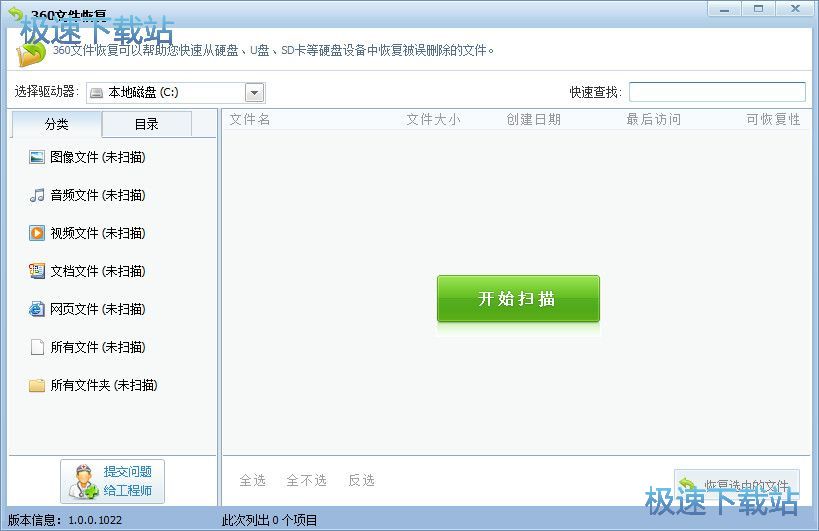360文件恢复官方下载文件恢复图文使用教学
时间:2021-05-15 12:55:21 作者:无名 浏览量:58
用户如果遇到文件丢失的情况就可以使用360文件恢复电脑版进行快速恢复这是一款非常好用的文件数据恢复软件,不管是sd卡,u盘,硬盘中被误删除或者格式化的文件,数据,都能够帮助用户快速恢复,具有恢复速度快,恢复数据更加完整的特点,用户可以对恢复的文件数据进行实时预览,并且支持全局搜索功能,用户可以在玉兰列表中快速找到想要恢复的文件,软件的体积小巧,不会占用系统空间内存,不影响用户使用电脑的其他功能,安全,绿色,无需注册,无需充值的使用完全免费,需要的朋友赶紧下载体验吧。

360如何恢复已删除的文件?
用户首先需要在电脑中下载安装360安全卫士,没有安装的用户请在本站搜索下载安装即可。
1、然后点击桌面的快捷方式,打开并运行360安全卫士进入到软件的主界面,如下图所示,然后点击页面右下角的更多选项。

360文件恢复官方下载文件恢复图文使用教学图2
2、点击之后打开全部工具列表,如下图所示,在页面的右下角,我们就可以看到文件恢复这一个工具,点击添加就会自动下载该工具并安装到电脑中。

360文件恢复官方下载文件恢复图文使用教学图3
3、下载安装完成之后就可以快速打开360文件恢复器,如下图所示,首先,用户需要选择。恢复文件所在的磁盘位置,,用户如果想要恢复移动储存设备,比如u盘中的文件数据,就要将其快速连接到电脑中,连接成功之后,电脑就会显示可移动设备的图标样式,然后点击开始扫描按钮,等待磁盘扫描结束即可。

360文件恢复官方下载文件恢复图文使用教学图4
4、扫描的时间根据用户需要恢复的文件大小而决定,通常在五分钟以内,等待扫描完成之后,360文件恢复助手就会显示当前丢失文件的所有情况,并且根据恢复的难易度,将可恢复性的文件分为四个种类。其中的一种情况就是当前的文件夹可恢复性为空白的状态,那么这一种文件夹就是可以进行数据恢复的,它的文件夹内部文件已经被重新插穴录入,当文件夹恢复之后,就不一定能够找到想要的文件数据。
5、除此之外用户还可以根据当前丢失的文件类型通过文件类型查找。

360文件恢复官方下载文件恢复图文使用教学图5
6、用户如果使用文件类型查找并没有查找到我们需要进行恢复的文件数据,可以切换到“目录”路径查看,尽量选择可恢复性较高的文件进行恢复,最后点击“恢复选中的文件”进行最后的恢复操作。
7、点击“恢复选中的文件”会弹出一个浏览文件窗口,选择恢复文件的保存路径,除了当前丢失文件所在磁盘外,其他磁盘目录都可以保存恢复文件,选择好路径后点击保存。

360文件恢复官方下载文件恢复图文使用教学图6
8、等待文件恢复完毕,可以去找到恢复文件所在的路径看看丢失的文件咯。
360文件恢复 1.1.0.1003 绿色版
- 软件性质:国产软件
- 授权方式:免费版
- 软件语言:简体中文
- 软件大小:1066 KB
- 下载次数:11620 次
- 更新时间:2021/5/15 14:18:14
- 运行平台:WinXP,Win7...
- 软件描述:一时手快不小心将有用的文件删除掉了?U盘、SD卡使用的时候断电方式不正确,损坏了... [立即下载]
相关资讯
相关软件
电脑软件教程排行
- 破解qq功能和安装教程
- 怎么将网易云音乐缓存转换为MP3文件?
- 比特精灵下载BT种子BT电影教程
- 微软VC运行库合集下载安装教程
- 土豆聊天软件Potato Chat中文设置教程
- 怎么注册Potato Chat?土豆聊天注册账号教程...
- 浮云音频降噪软件对MP3降噪处理教程
- 英雄联盟官方助手登陆失败问题解决方法
- 蜜蜂剪辑添加视频特效教程
- 比特彗星下载BT种子电影教程
最新电脑软件教程
- 维泰黄页搜索软件的功能特征与安装教程介绍...
- 一起看吧播放器软件介绍及安装步骤
- 诺顿杀毒软件基本功能及安装方法
- 软件宝IP攻击软件的基本内容及查询IP地址的...
- 软件宝IP攻击器的特色功能与使用教程
- 360免费Wifi软件特色及使用方法
- 酷狗音乐2009的软件介绍与歌曲剪切详细教程...
- 搜狗输入法电脑版的安装说明与使用技巧介绍...
- 360一键ROOT的基本内容介绍与安装教程
- 7K7K游戏大厅电脑版基本内容及安装教程详细...
软件教程分类
更多常用电脑软件
更多同类软件专题